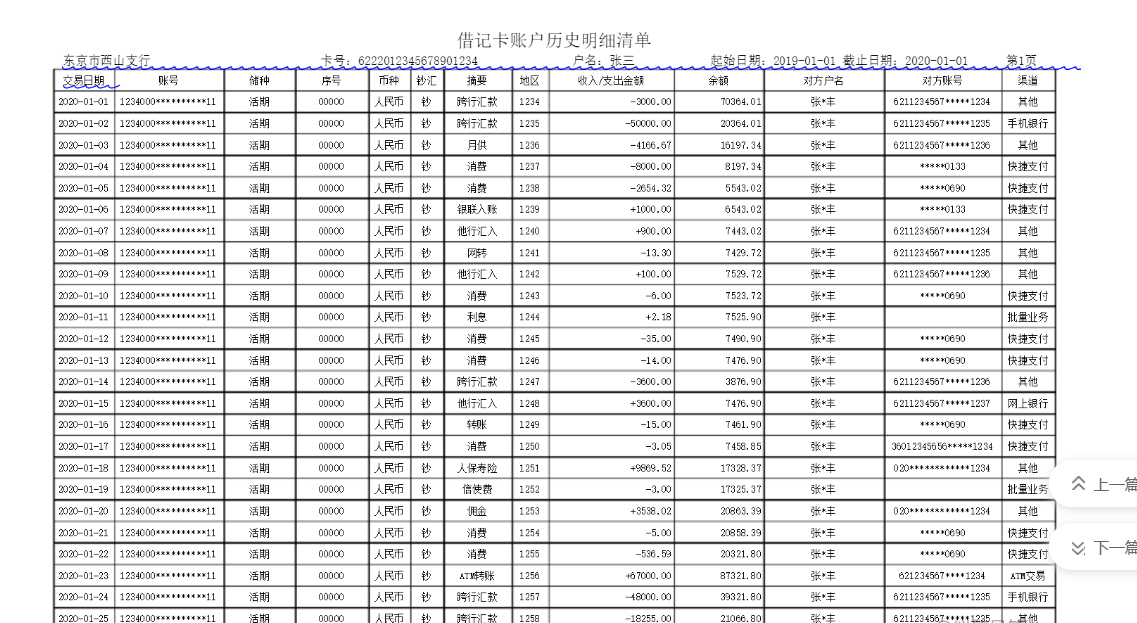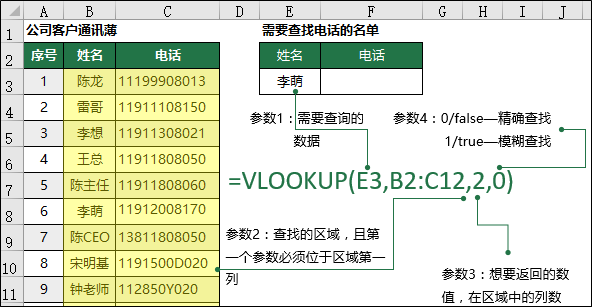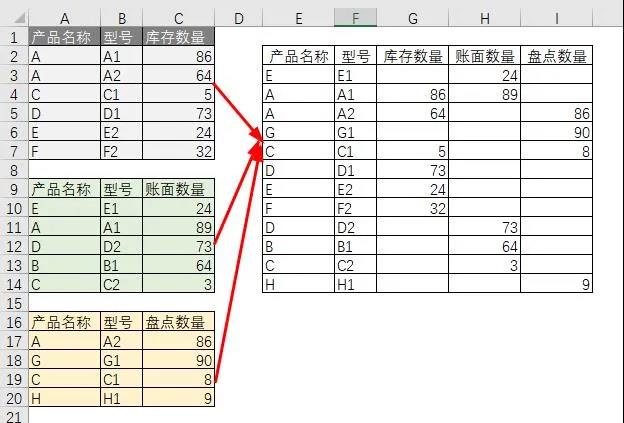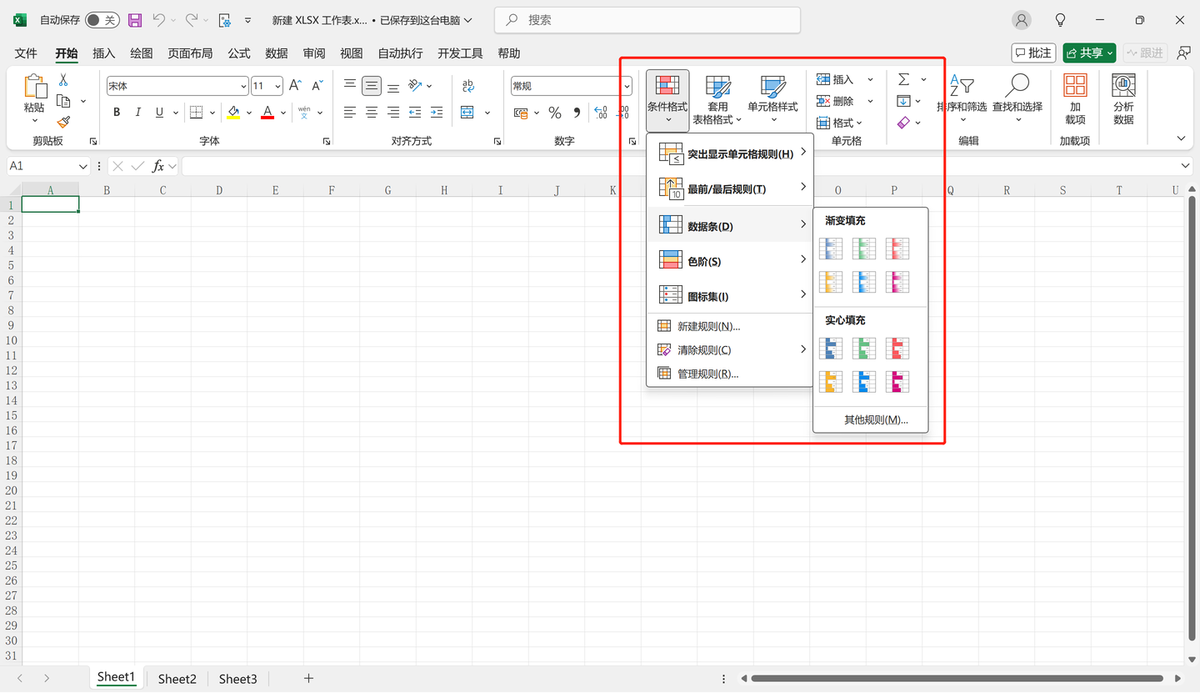Excel图表横坐标修改、设置和调整的完整指南 | 帆软九数云
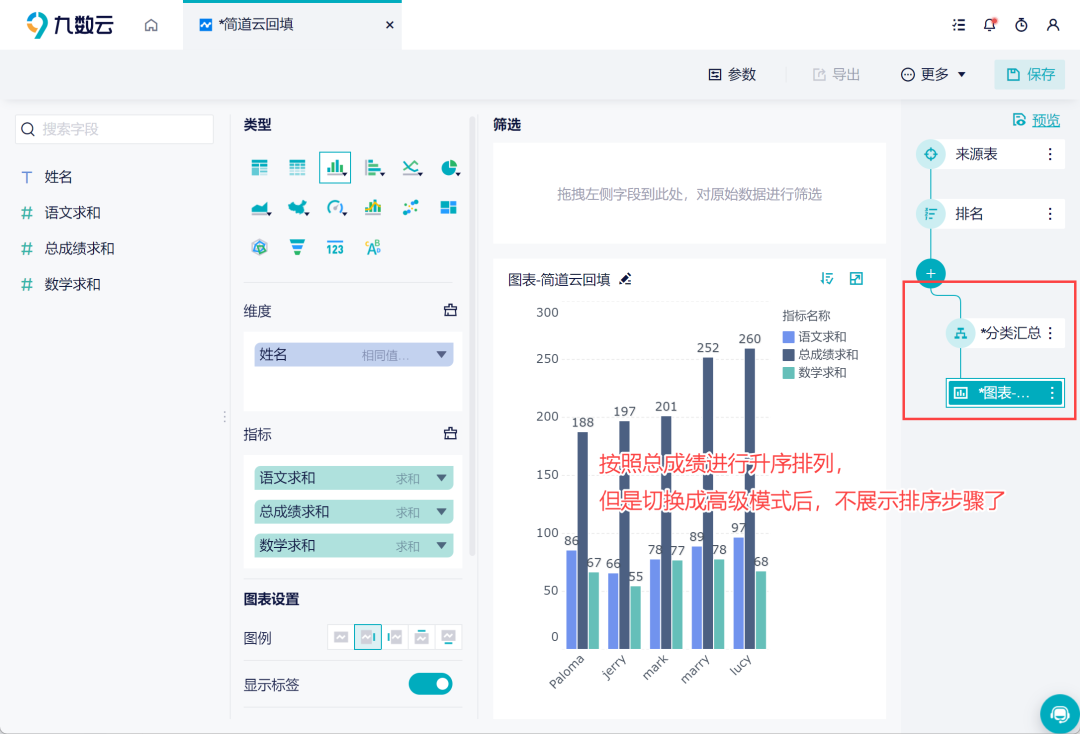
excel图表横坐标承载着分类、时间序列等关键信息。正确设置和调整横坐标,能有效提升图表的可读性和信息传达效率。无论你是数据分析师,还是日常办公用户,掌握横坐标的调整技巧都至关重要。
一、Excel图表横坐标的基本概念
Excel图表横坐标,通常也称为X轴,是图表的水平轴。它主要用于显示数据的分类、时间序列或其他类型的标签。通过它可以清晰地了解图表中各个数据点之间的关系,并且它是解读图表的关键。
二、修改Excel图表横坐标内容
修改excel图表横坐标内容是调整图表的第一步,确保横坐标显示正确的数据分类或时间序列,让图表更准确地反映数据。
- 选择数据源:选中图表,在“图表工具”的“设计”选项卡中,单击“选择数据”。
- 编辑坐标轴标签:在“选择数据源”对话框中,找到“水平(分类)轴标签”,点击“编辑”按钮。
- 重新选择数据区域:在弹出的“坐标轴标签”对话框中,重新选择包含横坐标标签的数据区域。确保选择的区域与图表数据对应。
- 手动输入标签:如果标签不连续或需要自定义,可以在“坐标轴标签”对话框中直接手动输入标签,用逗号分隔。
- 确认修改:点击“确定”保存修改。
三、设置Excel图表横坐标格式
设置excel图表横坐标格式,可以调整标签的显示方式、刻度线和网格线,从而提升图表的美观性和可读性。
- 打开坐标轴格式窗格:右键单击横坐标轴,选择“设置坐标轴格式”。
- 调整刻度线:在“坐标轴选项”中,可以设置主要刻度线类型、次要刻度线类型和刻度线标签的位置。
- 调整标签:
- 位置:设置标签相对于坐标轴的位置,如“高”、“低”、“下一个刻度线旁边”等。
- 间隔:设置标签之间的间隔,避免标签重叠。
- 字体和颜色:设置标签的字体、大小、颜色,使其清晰易读。
- 调整数字格式:如果横坐标是数值型数据,可以设置数字格式,如小数位数、千位分隔符等。
四、调整Excel图表横坐标的显示效果
调整excel图表横坐标的显示效果,可以进一步优化图表,使其更符合展示需求。
- 调整标签方向:
- 在“设置坐标轴格式”窗格中,选择“大小与属性”。
- 在“对齐方式”中,调整“自定义角度”来改变标签的方向。常用的角度包括0度(水平)、90度(垂直)和-45度(倾斜)。
- 添加坐标轴标题:
- 在“图表工具”的“设计”选项卡中,单击“添加图表元素”。
- 选择“坐标轴标题”->“主要横坐标轴标题”。
- 输入坐标轴标题,清晰描述横坐标所代表的含义。
- 调整坐标轴范围:
- 在“设置坐标轴格式”窗格中,选择“坐标轴选项”。
- 设置最小值和最大值,控制坐标轴的显示范围。
- 可以设置为“自动”或手动指定。
- 使用对数刻度:
- 对于数据范围跨度很大的情况,可以勾选“对数刻度”。
- 使用对数刻度可以更清晰地显示数据的变化趋势。
五、Excel图表横坐标常见问题及解决方案
- 横坐标标签显示不全:调整标签方向、缩小字体、减少标签间隔。
- 横坐标标签重叠:调整标签方向、倾斜标签、使用缩写或简写。
- 横坐标标签错误:检查数据源是否正确、重新选择数据区域。
- 横坐标显示空白:检查数据源中是否存在空白单元格、删除空白单元格或替换为有效数据。
六、利用九数云BI轻松制作数据图表
对于追求高效数据分析和更美观图表呈现的企业来说,九数云BI是一个理想的选择。九数云BI作为一款SAAS BI工具,能够帮助用户轻松制作各种专业的数据图表,并支持多人在线协作,满足企业日益增长的数据分析需求。
九数云BI在数据图表制作方面的优势:
- 拖拽式操作,零代码上手:九数云BI采用直观的拖拽式操作界面,用户无需编写代码,即可轻松创建各种复杂的数据图表。
- 丰富多样的图表类型:九数云BI提供多种类型的图表,包括柱状图、折线图、饼图、地图等,满足不同数据分析场景的需求。
- 强大的数据处理能力:九数云BI支持百万级别的数据处理,能够快速完成数据清洗、转换和分析,为图表制作提供可靠的数据支持。
- 灵活的自定义设置:九数云BI允许用户自定义图表的颜色、字体、标签等,打造个性化的数据可视化效果。
- 便捷的分享与协作:用户可以将制作好的图表轻松分享给团队成员,并支持多人在线协作,提升工作效率。
通过九数云BI,用户可以轻松实现数据的可视化分析,快速发现业务洞察,为企业决策提供有力支持。它让数据分析变得更加简单、高效和智能。
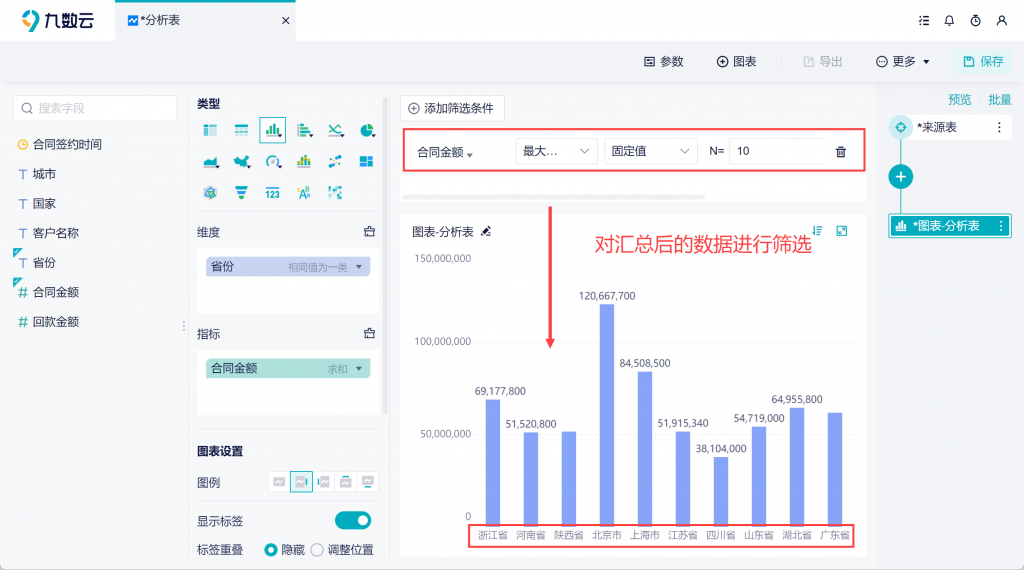
七、总结
掌握 excel图表横坐标 的修改、设置和调整方法,是有效进行数据可视化的关键。通过本文的介绍,相信读者能够更加熟练地运用 Excel 创建清晰、美观的图表。当然,如果企业追求更高级的数据分析和可视化能力,可以考虑使用九数云BI等专业的数据分析工具,大幅提升数据分析效率和质量。

热门产品推荐